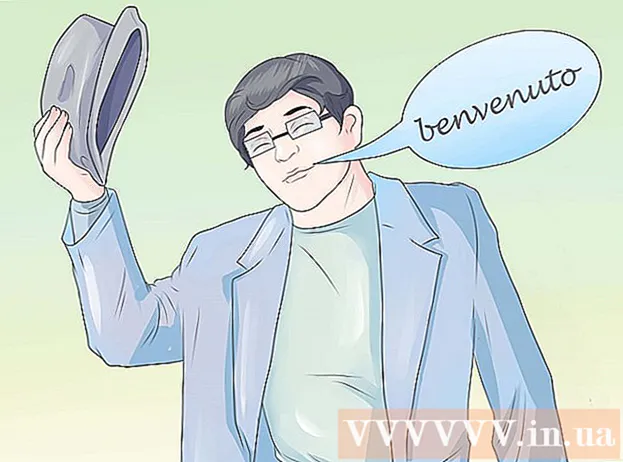Autor:
Robert Simon
Datum Stvaranja:
18 Lipanj 2021
Datum Ažuriranja:
1 Srpanj 2024

Sadržaj
Ovaj članak prikazuje kako koristiti Windows Media Player za kopiranje datoteka s CD-a na računalo i snimanje datoteke na CD. Da biste to učinili, vaše računalo mora imati program Windows Media Player i DVD uređaj.
Koraci
Metoda 1 od 2: Kopirajte podatke s CD-a
Kliknite logotip sustava Windows u donjem lijevom kutu zaslona. Na zaslonu će se prikazati izbornik Start.
Kliknite logotip sustava Windows u donjem lijevom kutu zaslona. Na zaslonu će se prikazati izbornik Start.

Otvorite Windows Media Player. Tip Windows Media Player i kliknite na ikonu Windows Media Player narančasta, plava i bijela boje nalaze se na vrhu izbornika Start.- Ako ne vidite Windows Media Player iznad izbornika Start, to znači da program nije instaliran na vašem računalu. Windows Media Player nije unaprijed instaliran na nekim verzijama sustava Windows 10, ali instalacija sustava Windows 10 pomoći će računalu da ima više Windows Media Player-a.

Kliknite karticu Spaliti (Napomena) u gornjem desnom kutu prozora.
Odaberite format CD-a. Iako obično želite koristiti Windows Media Player za stvaranje glazbenog diska koji se može reproducirati u vašem automobilu ili CD uređaju, Windows Media Player možete koristiti i za stvaranje CD-a kao prostora za pohranu:
- Kliknite "Opcije snimanja" s ikonom ploče s popisom iznad odjeljka "Spaljivanje".
- Klik Audio CD (Music CD) za stvaranje glazbenog CD-a ili CD s podacima ili DVD-om (Data CD ili DVD) za stvaranje arhivskog CD-a.

Dodajte nekoliko pjesama na CD. Običnom glazbenom CD-u možete dodati podatke ekvivalentne 80 minuta reprodukcije glazbe; Dakle, kliknite i povucite svoje omiljene pjesme iz glavnog prozora u odjeljak "Nareži".- Ako želite stvoriti podatkovni CD, na CD možete dodati videozapise i fotografije.
Rasporedite pjesme po svom omiljenom redoslijedu. Pritisnite i povucite pjesme gore ili dolje prema položaju sviranja koji vam se sviđa.
- Preskočite ovaj korak prilikom stvaranja CD-a s podacima.
Klik Počnite izgarati (Počnite snimati) iznad odjeljka "Spaljivanje". To će zatražiti da Windows Media Player započne snimanje odabranih pjesama (ili datoteka) na CD. Kad je postupak završen, računalo će automatski izbaciti CD.
- Postupak snimanja podataka na CD trajat će nekoliko minuta, ovisno o odabranom formatu CD-a i broju pjesama za snimanje.
Savjet
- Kada odabirete novu mapu za spremanje kopiranih podataka s CD-a, možete odabrati osnovnu mapu (poput Radna površina) zatim kliknite Napravi novu mapu (Stvori novu mapu) na lijevoj strani trenutno prikazanog prozora za stvaranje i odabir nove mape za spremanje podataka.
Upozorenje
- Prodaja zapisa s originalnog CD-a krši zakon o autorskim pravima i na mnogim je mjestima nezakonita.